Jak Aktualizovat a Přeinstalovat Ovladače Klávesnice na Windows 10 [Průvodce]
Pokud je váš laptop klávesnice nefunguje správně, pak budete pravděpodobně muset aktualizovat své ovladače klávesnice na systém Windows 10. Pokud je „jak aktualizovat ovladač klávesnice“ jednou z nejdůležitějších otázek, které máte na mysli, vaše vyhledávání vás přivedlo na správnou stránku.
uživatelé obvykle hlásili, že po upgradu operačního systému na systém Windows 10 došlo k chybám klávesnice. Někteří uživatelé také zaznamenali potíže s klávesnicemi Windows 10 po instalaci neslavné aktualizace opravy KB4074588. Chyba může být také vyvolána špatnými ovladači klávesnic.
Tento článek vám tedy pomůže podívat se na způsoby aktualizace a přeinstalace ovladačů klávesnice. Podíváme se také na některé snadné způsoby, jak problém vyřešit, kromě toho, že vám řekneme, jak provést některé předběžné kontroly k určení příčiny chyby.
Nejvíce Doporučená Metoda pro Aktualizaci Ovladače Klávesnice na Windows 10
Jeden z nejjednodušších a nejlepší způsoby, jak získat nejnovější aktualizace ovladačů pro klávesnici, tiskárnu, nebo jakékoliv jiné hardwarové zařízení je pomocí Bit Driver Updater. Pokud se vám nelíbí provádění zdlouhavých a zdlouhavých postupů, Bit Driver Updater je vaše nejlepší sázka. Dobrou zprávou je, že nemusíte utrácet jmění, abyste je mohli používat. V současné době je k dispozici ke stažení zdarma.

Jak Aktualizovat a Přeinstalovat Ovladač Klávesnice v systému Windows 10
Pokud uvažujete o tom, jak aktualizovat ovladače klávesnice z Windows 10 systém, pak si napřed zjistěte, nejvíce efektivní řešení.
Řešení 1: Provést Několik Kontrol a Zkusit Níže uvedené Navrhl, Hacky
Níže uvedené jsou několik metod kontroly klávesnice odhalit problémy, stejně jako jejich možných protiopatření, než se rozhodl pro aktualizaci ovladače klávesnice.
Krok 1: Zkontrolujte, zda je klávesnice poškozena
občas, pokud je klávesnice fyzicky poškozena, může to vést k poruchám a chybám, například pokud se na klávesnici rozlije nějaká tekutina, možná ji budete muset úplně vyměnit.
Krok 2: Zkontrolujte připojení klávesnice
před aktualizací ovladačů klávesnice zkontrolujte, zda jsou Připojení klávesnice správná. Je to proto, že pokud klávesnice není správně připojena, ovladače se nenačtou správně.
- můžete zkontrolovat připojení klávesnice, pokud máte pracovní plochu.
- měli byste také ověřit, zda je klávesnice připojena ke správnému portu USB. Zkuste změnit port USB, abyste zjistili, zda problém vyřeší.
- Pokud máte bezdrátové klávesnice, zvažte výměnu baterií.
Také Víme: Jak opravit Funkčních Kláves nefunguje na Windows 10
Krok 3: Zkontrolujte, zda Software Ovladače
u Některých klávesnic je třeba proprietární ovladače založené na systému Windows pro přístup a provádět pokročilé vlastnosti a funkce, jako jsou klávesové zkratky a ovládání médií funkce.
proprietární software lze obvykle nainstalovat současně s instalací ovladače. Najdete ji na webových stránkách výrobce.
Řešení 2: Spusťte Potížích s Hardwarem a Zařízeními
Pomocí Windows vestavěné poradce při potížích, můžete se pokusit opravit klávesnice poruchy před zvažuje aktualizaci ovladače klávesnice.
- spusťte Ovládací Panel a klikněte na řešení problémů.
- zvolte Zobrazit vše z bočního panelu.
- poté klikněte na Poradce při potížích s hardwarem a zařízeními.
- poté postupujte podle pokynů na obrazovce a počkejte, až se řešení problémů dokončí.
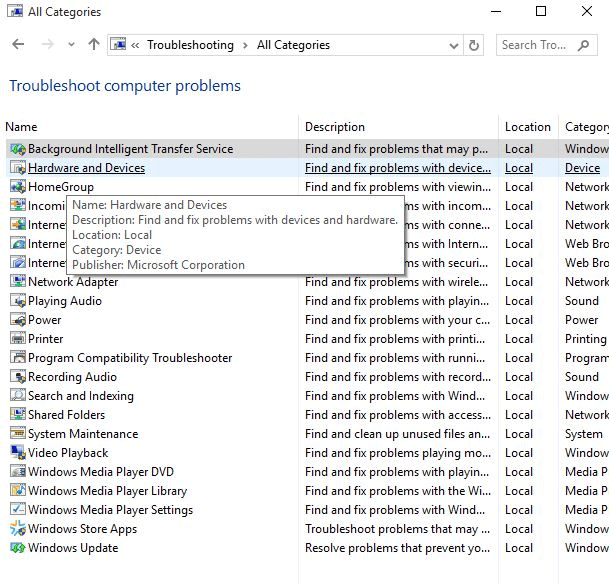
Řešení 3: znovu Nainstalovat Ovladače Klávesnice
Pokud výše uvedené předběžné řešení nezdálo se, že vyřešit klávesnice porucha problém, pak můžete zvážit přeinstalování ovladače klávesnice se zbavit klávesnice problémy.
ovladače klávesnice můžete snadno přeinstalovat z webových stránek výrobce, jinak to můžete zkusit pouze ze Správce zařízení. Před opětovnou instalací budete muset odinstalovat stávající ovladače klávesnice. Nejprve tedy uvidíme, jak odinstalovat ovladače klávesnice a poté je znovu nainstalovat.
- spusťte Správce zařízení a přejděte k nalezení sekce klávesnice.
- poté klikněte na sekci klávesnice a rozbalte ji.
- poté klepněte pravým tlačítkem myši na standardní klávesnici PS / 2 a v rozevírací nabídce vyberte možnost Odinstalovat.
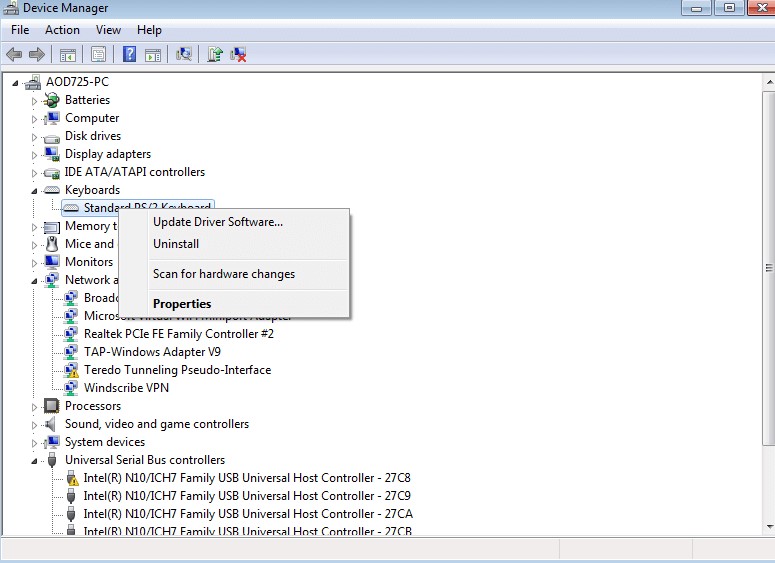
- Dále klikněte na tlačítko OK pro potvrzení akce.
- počkejte nějakou dobu, než se odinstalace dokončí.
- poté restartujte systém.
- dále klikněte na akci a poté vyberte možnost Vyhledat změny hardwaru.
- to vyzve systém Windows k detekci provedených změn a poté vyhledá ovladače klávesnice online.
- poté můžete přeinstalovat ovladače klávesnice a restartovat systém.
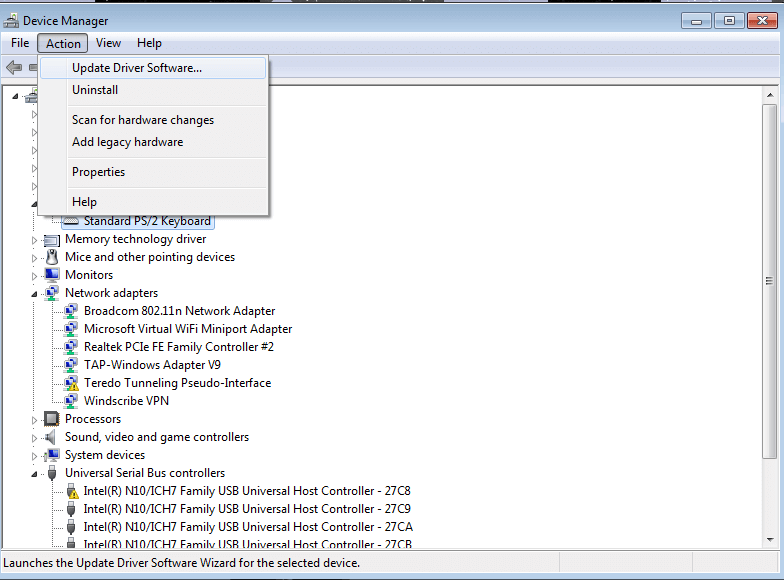
Přečtěte si Také: Jak Opravit Myš Zmrazené Problém na Notebooku.
Řešení 4: Aktualizujte Ovladače Klávesnice
Aktualizace ovladače klávesnice může být poslední možnost, jak ukončit své problémy s klávesnicí zařízení. Pokud výše uvedené metody nedokázaly vyřešit problémy související s klávesnicí,můžete zkusit aktualizovat ovladače klávesnice na nejnovější dostupné verze doporučené výrobcem.
v zásadě existují dva způsoby, jak najít a nahradit zastaralé ovladače klávesnice: ručně a automaticky.
Způsob 1: aktualizujte ovladače klávesnice ručně
můžete zkusit pomocí Správce zařízení Windows stáhnout a nainstalovat nejnovější ovladač pro zařízení klávesnice. Zde je návod, jak spustit tento nástroj v systému Windows a aktualizovat zastaralý ovladač klávesnice.
- do vyhledávacího pole Windows zadejte Správce zařízení a poté otevřete aplikaci z výsledků.
- jakmile se na obrazovce objeví Správce zařízení, přejděte do kategorie klávesnice a kliknutím na ni ji rozbalte.
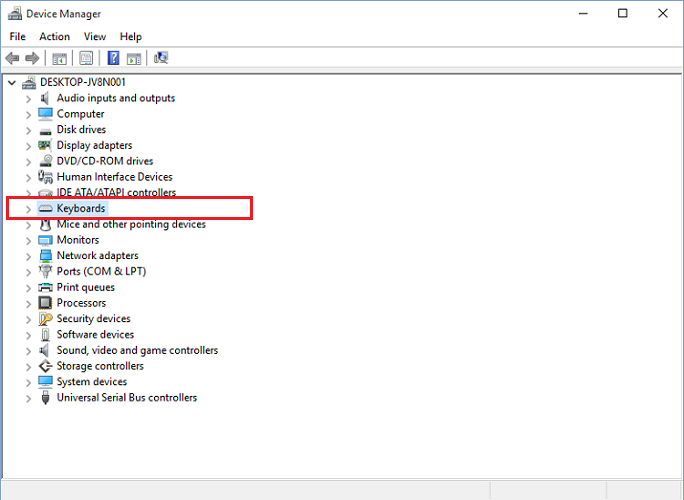
- klepněte Pravým tlačítkem myši na klávesnici zařízení a klikněte na „Aktualizovat ovladač“ ze seznamu možností.
- v následující výzvě vyberte první možnost, tj.“
- nyní trpělivě počkejte, až systém Windows najde a nainstaluje nejaktuálnější verzi ovladače klávesnice do počítače.
- nakonec restartujte počítač.
způsob 2: Aktualizace ovladačů klávesnice automaticky (doporučeno)
ruční aktualizace ovladačů vyžaduje spoustu času a technických znalostí. Proto, pokud si nejste zcela obeznámeni, nebo věří, hrát si s systémové ovladače, můžete to udělat automaticky pomocí nejlepší zdarma driver updater nástroj, jako je Bit Driver Updater.
Bit Driver Updater nejen nainstaluje nejnovější a rektifikované verzi ovladače klávesnice automaticky s jedním kliknutím myši, ale také pomáhá, aby váš počítač běžet rychleji a hladší. Níže je návod, jak používat tento výjimečný nástroj k instalaci nejnovějších aktualizací ovladačů klávesnice.
- klikněte na tlačítko níže a stáhněte si Bit Driver Updater zdarma.

- klikněte na tlačítko Skenovat ovladače. Bit Driver Updater pak prohledá váš systém pro zastaralé a chybějící ovladače.

- Po dokončení skenování, klepněte na „Update Now“ tlačítko k dispozici vedle klávesnice zjištěné zařízení aktualizovat ovladač automaticky.
ovladače klávesnice: Nejčastější dotazy (FAQ)
Q1. Co jsou ovladače klávesnice?
ovladač klávesnice je skupina souborů, která poskytuje rozhraní mezi operačním systémem vašeho počítače a zařízením klávesnice, které používáte. Bez správného ovladače klávesnice by počítač nebyl schopen zpracovat vstupní data odeslaná připojeným zařízením klávesnice.
Q2. Jak stáhnout ovladač klávesnice pro Windows 10?
nejrychlejším a nejbezpečnějším způsobem stahování ovladačů klávesnice v systému Windows 10 je použití renomovaného nástroje pro automatickou aktualizaci ovladačů. Pokud to však chcete provést ručně,můžete buď přejít na oficiální web výrobce, nebo můžete použít vestavěný nástroj Windows s názvem správce zařízení. Mějte na paměti, že ruční proces je časově náročný a vyžaduje určitou úroveň počítačových dovedností.
Q3. Co se stane, když odinstaluji ovladač klávesnice?
odinstalací ovladače klávesnice z počítače může dojít k nefunkčnosti zařízení klávesnice. Aby to fungovalo znovu, můžete restartovat počítač a systém Windows automaticky nainstaluje chybějící ovladač klávesnice.
Q4. Jak mohu opravit ovladač klávesnice Windows 10?
Chcete-li opravit problémy s ovladačem klávesnice v systému Windows 10, můžete zkusit aktualizovat nebo přeinstalovat ovladač klávesnice pomocí metod sdílených v článku výše.
závěrečná slova: přeinstalujte & aktualizujte ovladače klávesnice v systému Windows 10
takto můžete aktualizovat a přeinstalovat ovladače klávesnice v počítači. Před zvážením aktualizace a přeinstalace ovladačů klávesnice jsme vyzkoušeli několik hacků.
Pokud tyto předběžné opravy nezdá se, že oprava klávesnice problémy, pak můžete jít pro přeinstalování ovladače klávesnice od Správce Zařízení nebo jiného aktualizovat ovladače klávesnice s pomocí efektivní driver updater nástroj.